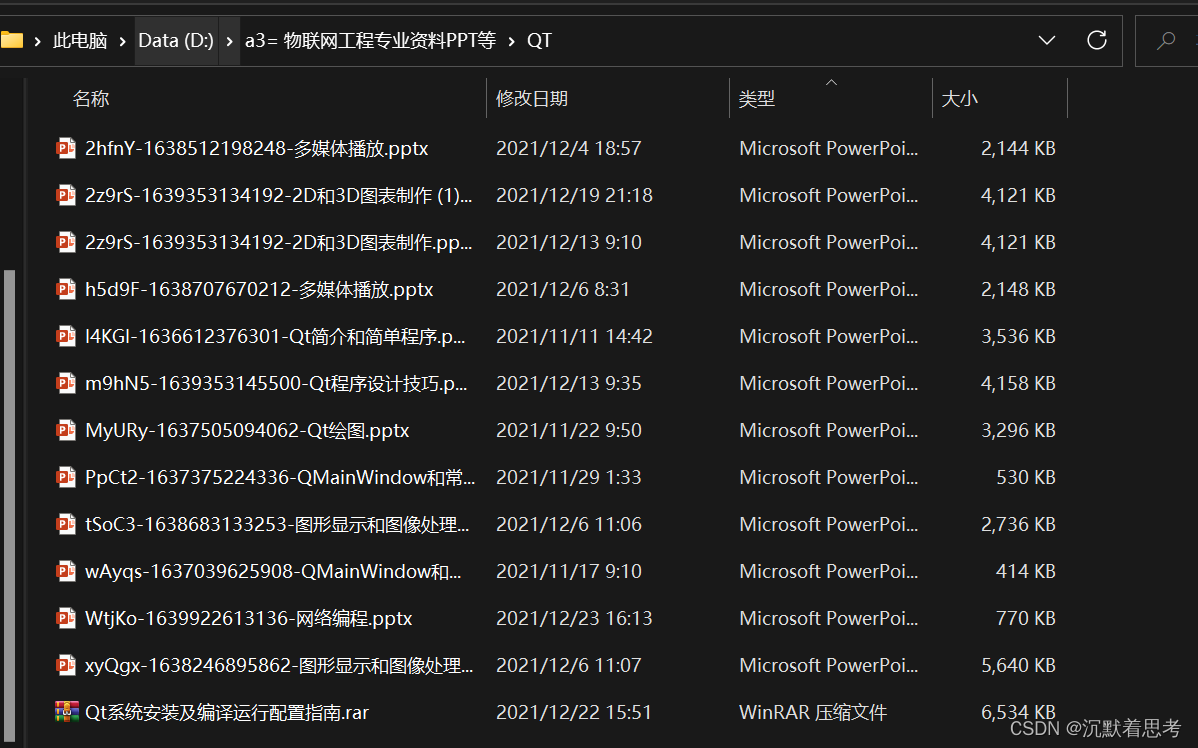
想要ppt和资料的可以私我,因为是老师的文件,所以不方便上传网站
下载QT
1.从以下链接下载QT类库的在线安装程序: 链接:https://pan.baidu.com/s/1mZK_3-9f23455gyxljmrkQ提取码:2019
2.或者从以下网站下载在线安装文件4.1.1版本,点击执行进行安装。 Download Qt: Get Qt Online Installer 安装过程中需要注册,请按照要求注册。然后输入Email和密码进入下一步 这里是引用
下载完成后,得到一个文件:

打开文件进入在线安装
先会让你注册,用QQ邮箱即可
之后有个问你是不是匿名为qt做贡献的,大概就是会发送你的qt使用情况然后看有没有可改进的,选不就可以
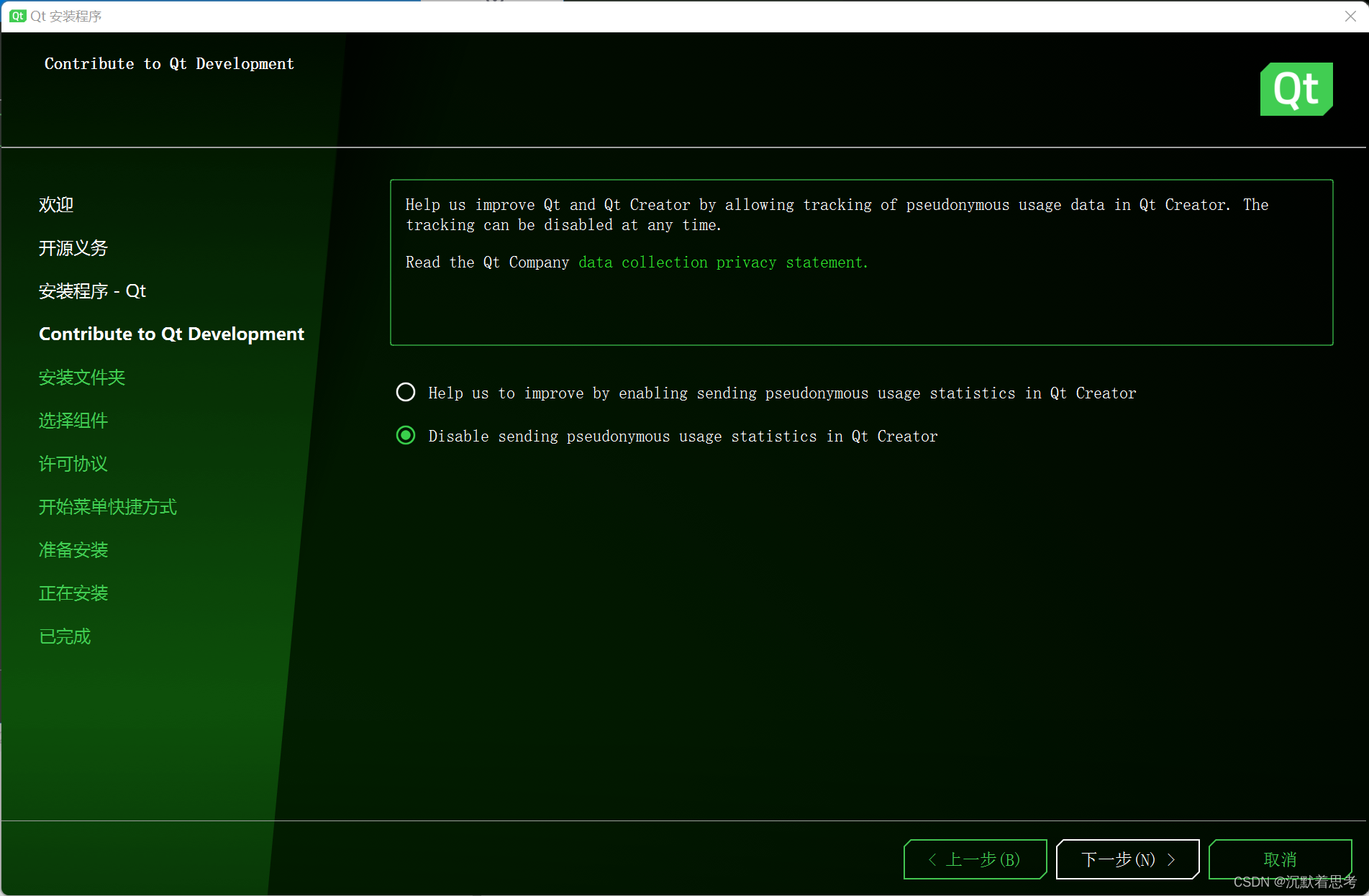
然后选择安装位置,路径中不要有中文
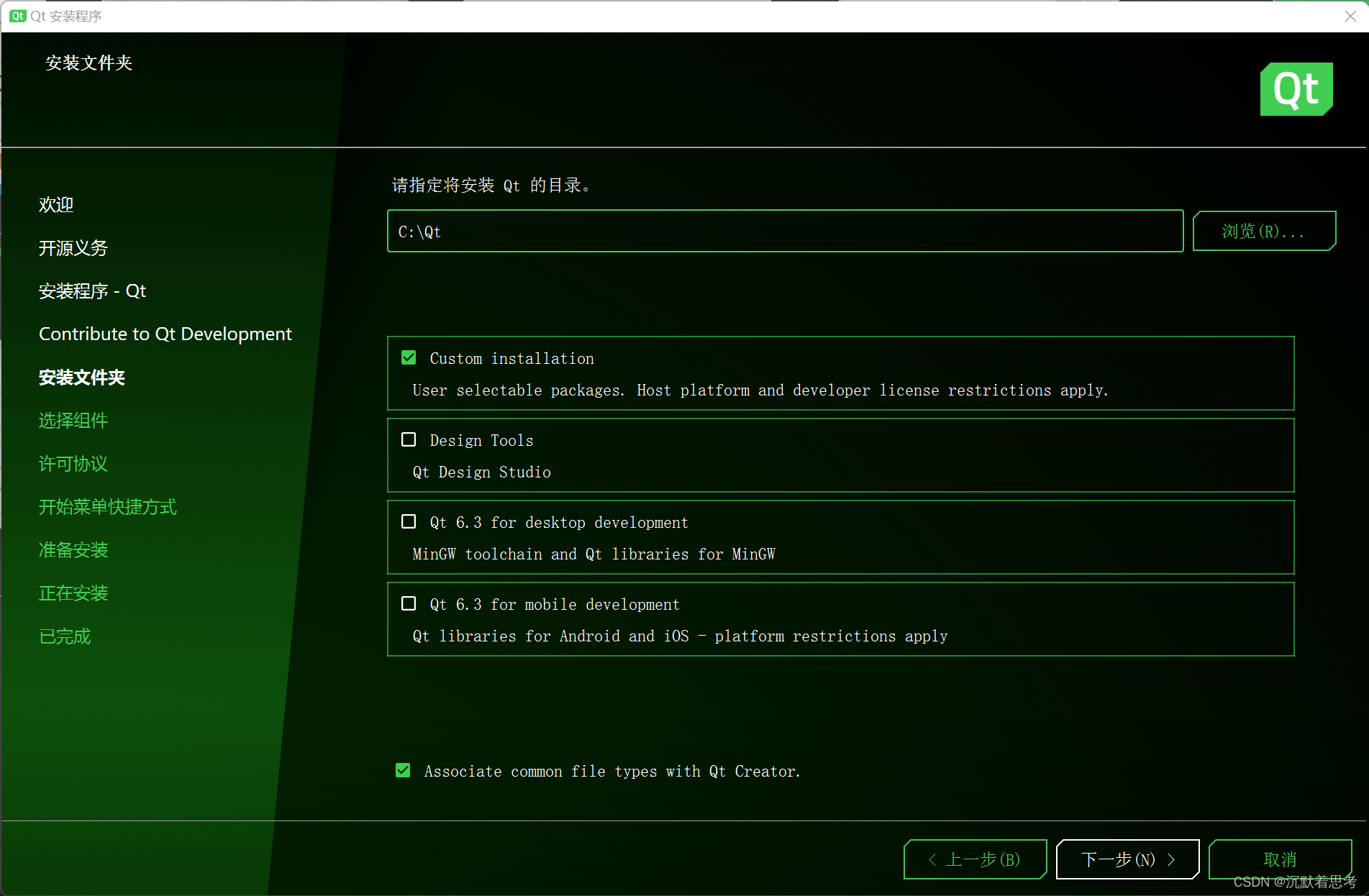
然后选择组件,我们用的devc++,mingw,勾选以下的即可
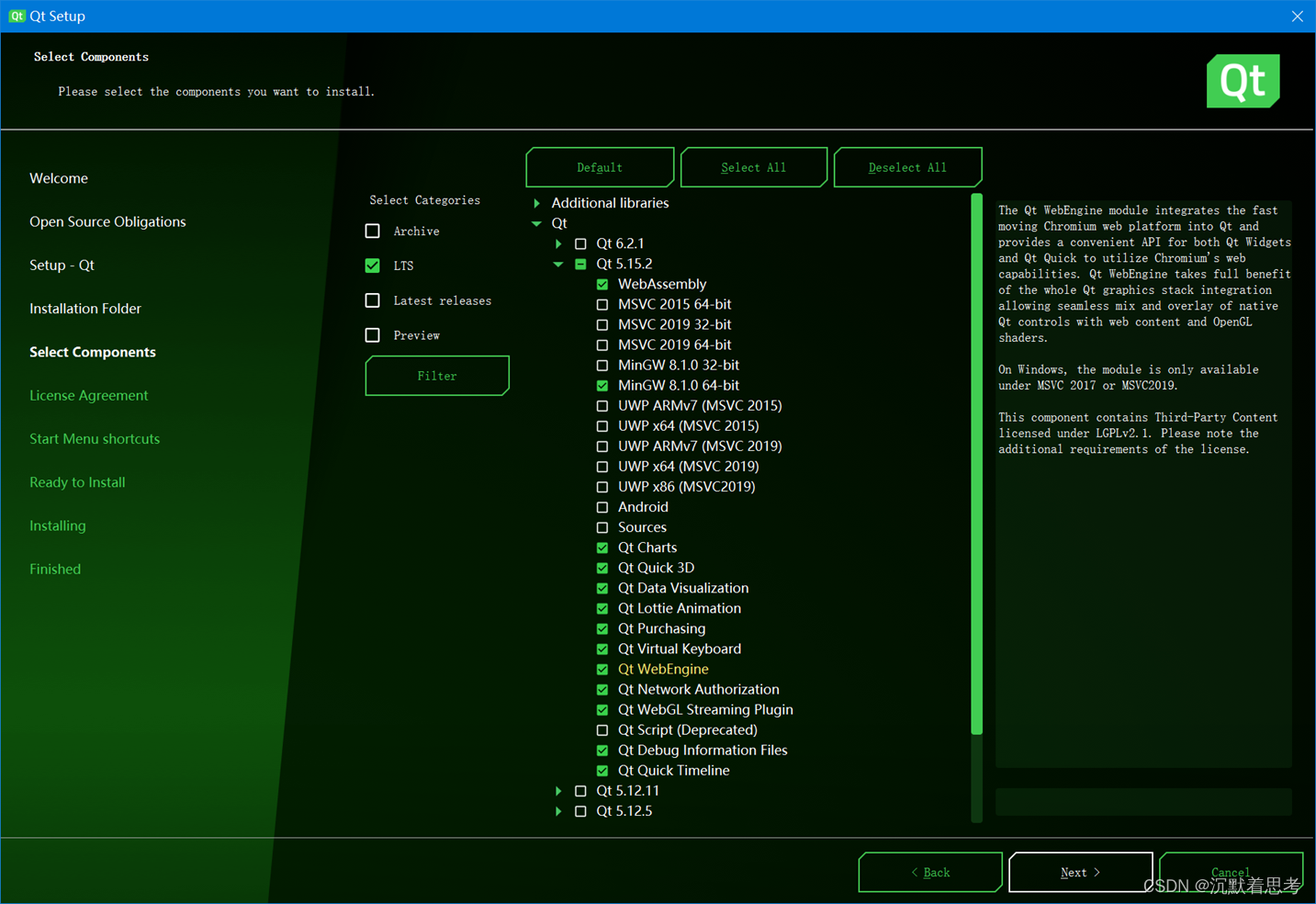
然后全部next开始安装,耐心等待,安装好后进行下一步
系统环境配置
此电脑右键属性->高级系统设置->环境变量
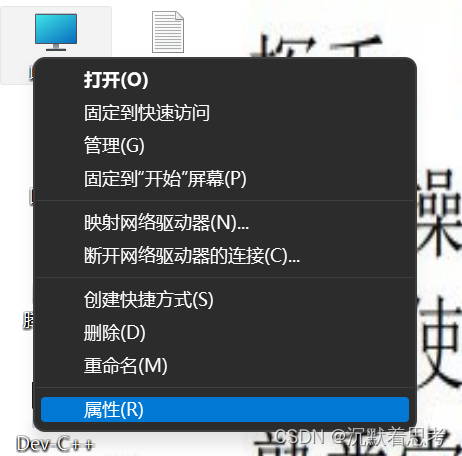
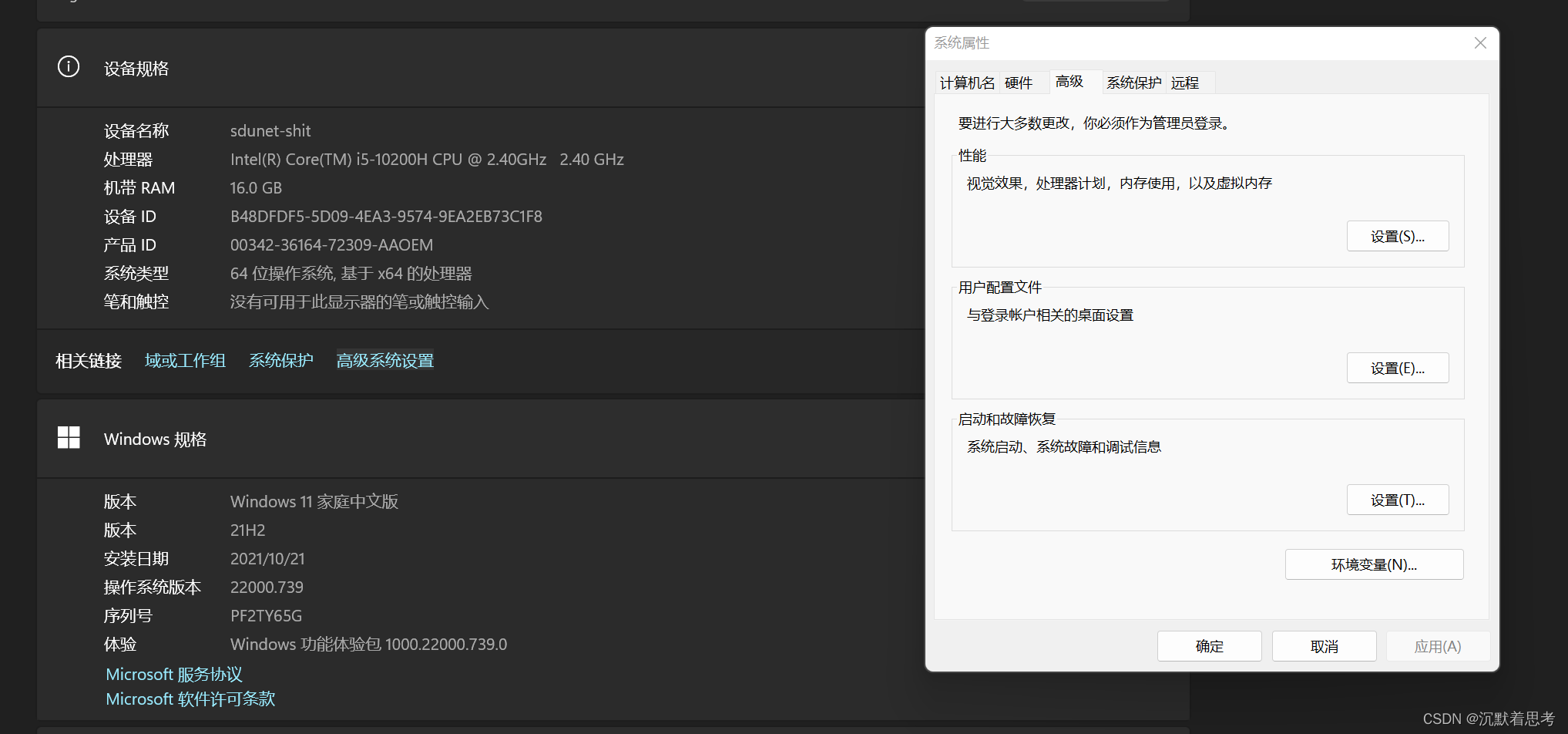
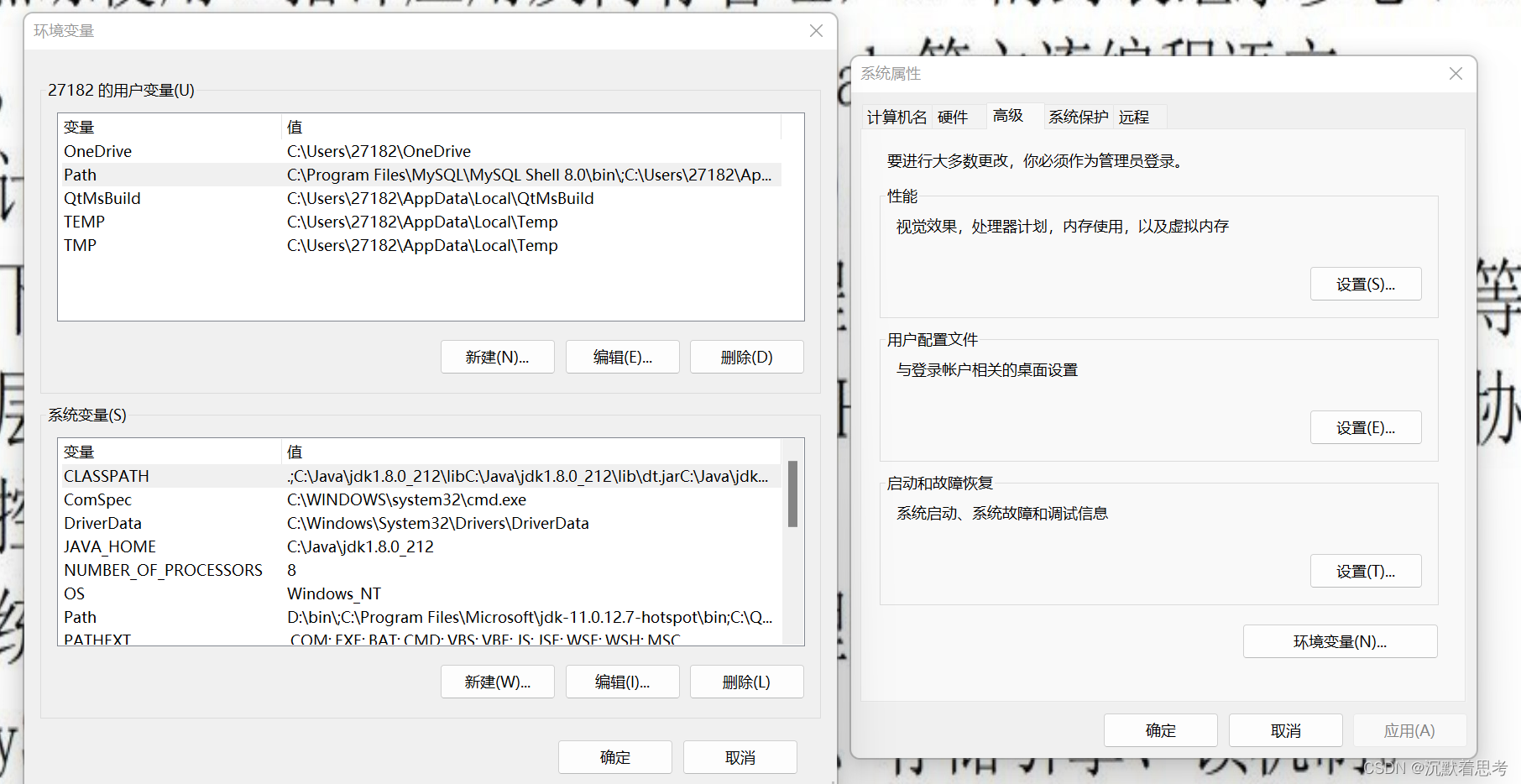
path路径下新建
加入C:\Qt\Tools\mingw810_64\bin和C:\Qt\5.15.2\mingw81_64\bin我安装在d盘,所以前面盘符不同,文件名也不一样
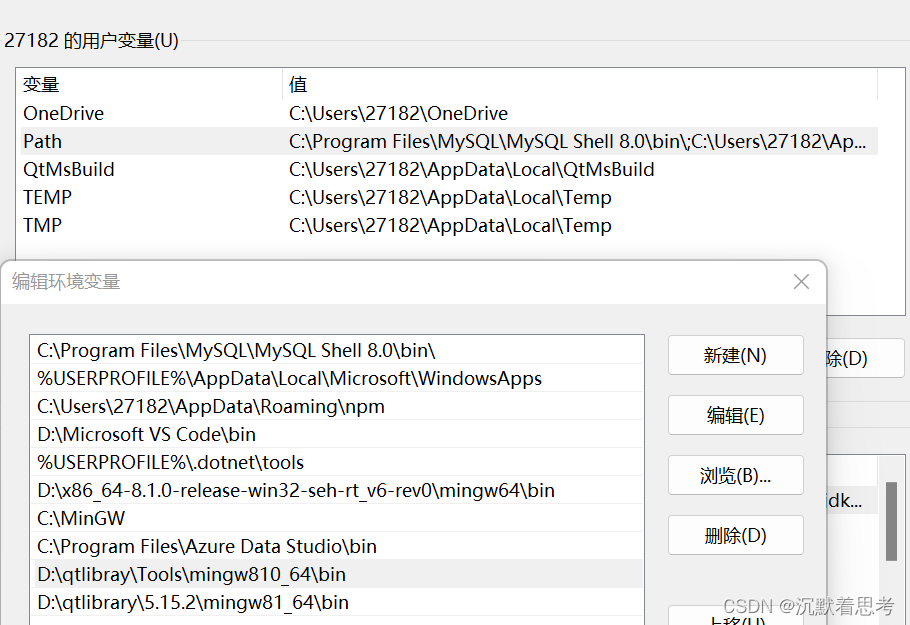
然后按确认退出
devc++环境配置(注意目录的微小差别)
编译器配置
在DEV C++菜单中选择Tools,Compiler Options,在弹出的窗口中,点击右上方带加号的按钮(Add a blank compiler set),然后输入新编译器名字,比如MinGW810_64 Compiler,点击OK退出。在General中勾选Add the following commands when calling the compile,然后复制以下内容在方框中:
-O2 -lqt5core -lqt5widgets -lqt5gui -lQt5Multimedia -lQt5MultimediaWidgets -lQt5Network -lQt5TextToSpeech -lQt5Charts -lQt5DataVisualization

头文件(点击右边的文件添加图案添加)

然后在Directories的Binaries中选择如下图所示的目录(通过点击右下的目录按钮选择所需目录),然后点击Add按钮加入目录列表。注意:两个目录的添加顺序不得改变。
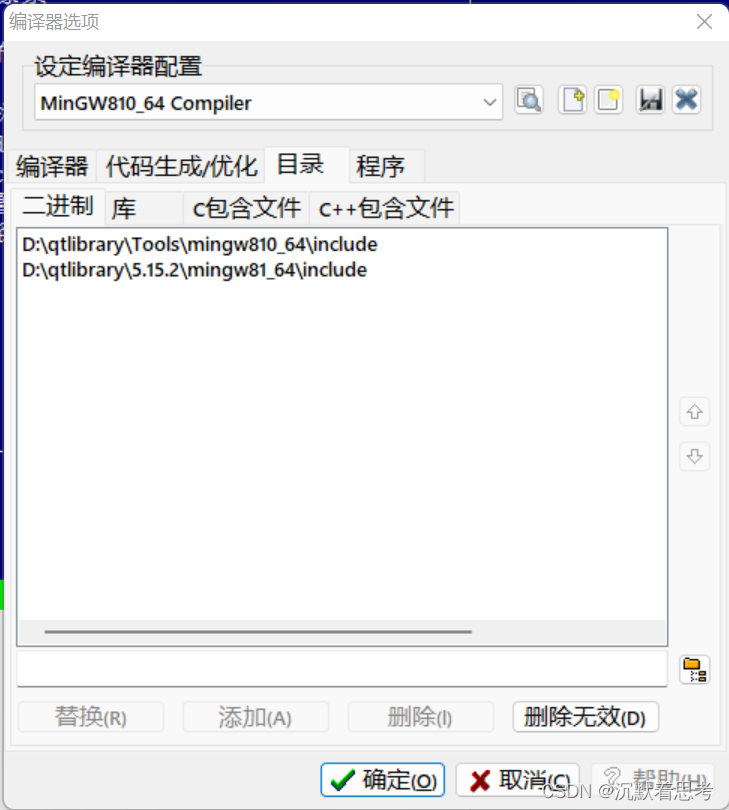
库
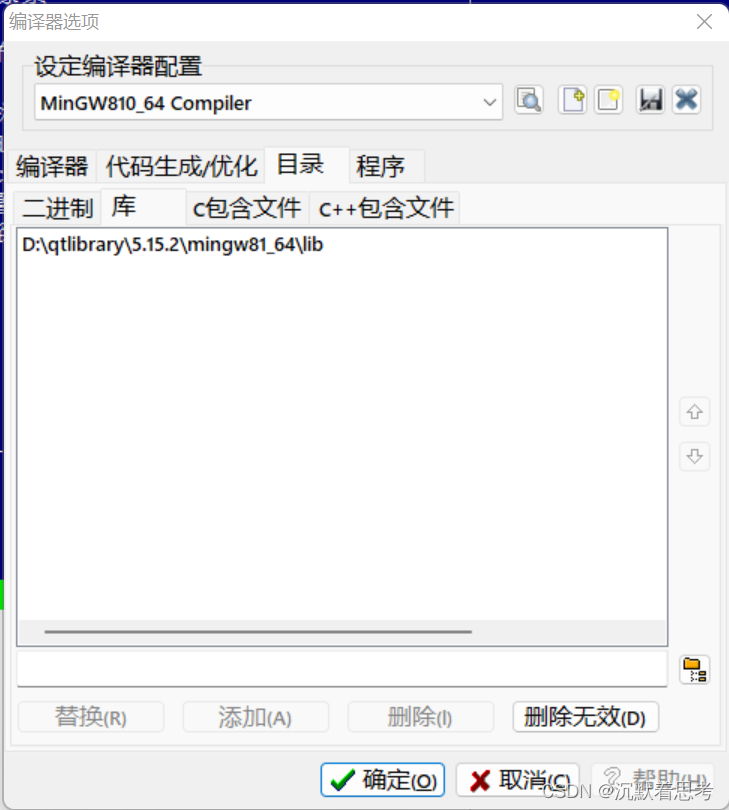
c包含文件
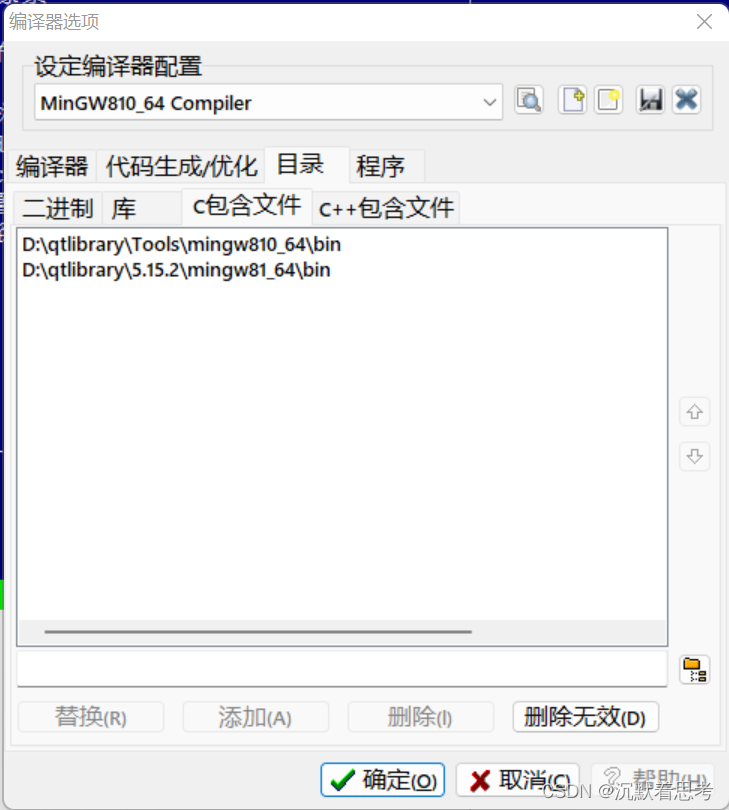
c++包含文件

点击确认退出
测试是否正确导入库
#include <QtWidgets\QtWidgets> //包含QtWidgets头文件
class MyWidget:public QWidget //定义一个Qt_Sample类,继承自QWidget窗口类
{
public:
MyWidget(QWidget *parent = 0); //构造函数,参数是父窗体指针,默认是0,即没有父窗口
QLabel *label=new QLabel; //创建一个QLabel对象指针label标签
};
//定义构造函数,参数是父窗体指针,先调用基类构造函数QWidget(parent)
MyWidget::MyWidget(QWidget *parent):QWidget(parent)
{
this->setWindowTitle("My First Qt Program!"); //设置窗体的标题
this->resize(960,520); //变更窗体尺寸
QHBoxLayout *hLayout=new QHBoxLayout; //创建一个QHBoxLayout布局器对象指针hLayout,父窗体是本对象窗口
hLayout->setMargin(10); //设置边界宽度是10个像素
this->setLayout(hLayout); //设置本窗口对象的布局器是水平布局器hLayout
label->setAlignment(Qt::AlignCenter); //设置标签上的文字或图像居中显示
label->setFont(QFont("Arial", 36, QFont::Bold,false)); //设置程序默认字体
label->setStyleSheet("color:red; background-color:rgb(242,255,242);"); //设置标签label的文字颜色和背景颜色
label->setText("I Love C++ and Qt!"); //设置标签label的文字
hLayout->addWidget(label); //将label标签加入到hLayout布局器中。
}
int main(int argc, char *argv[])
{
QApplication app(argc, argv); //创建程序app
MyWidget widget; //创建一个MyWidget类的对象widget
widget.show(); //显示sampleWindow对象窗口
return app.exec(); //开启程序消息循环
}
运行结果:
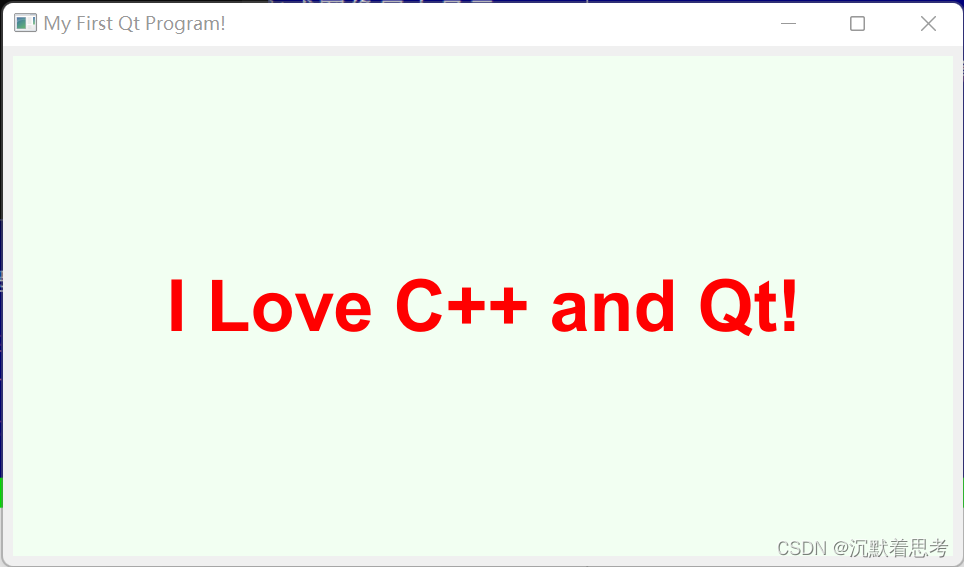





















 4118
4118











 被折叠的 条评论
为什么被折叠?
被折叠的 条评论
为什么被折叠?








